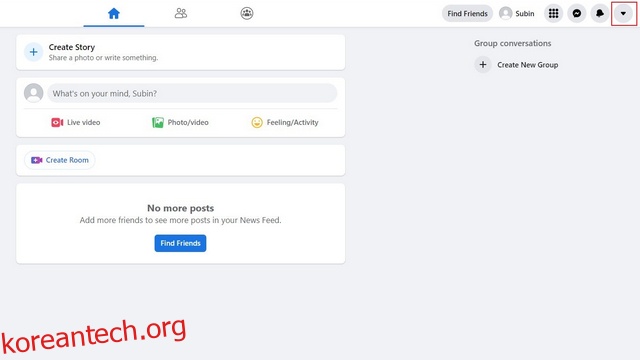플랫폼을 완전히 종료하지 않고 Facebook을 떠나고 싶을 때가 있습니다. 바로 이 때 계정에서 로그아웃하는 옵션이 유용합니다. Facebook에서 잠시 휴식을 취하기 위한 것이든 다른 계정으로 로그인하기 위한 것이든 웹, Android 또는 iPhone에서 Facebook 계정에서 로그아웃하기 위해 따라야 하는 단계는 다음과 같습니다.
목차
Facebook 계정에서 로그아웃: 상세 가이드(2022)
현재 기기에서 Facebook에서 로그아웃(웹사이트)
1. 웹에서 Facebook 계정을 열고 페이지 오른쪽 상단 모서리에 있는 아래쪽 화살표를 클릭합니다.
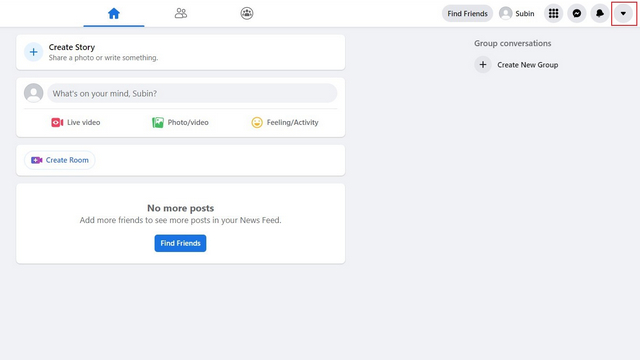
2. 나타나는 드롭다운 메뉴에서 “로그아웃”을 클릭하여 Facebook 계정에서 로그아웃합니다. 모든 장치에서 로그아웃하려면 다음 섹션을 확인하십시오.
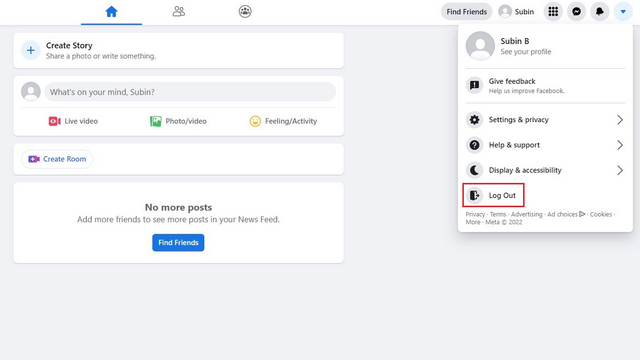
모든 장치에서 Facebook에서 로그아웃(웹사이트)
1. Facebook 홈 페이지의 오른쪽 상단 모서리에 있는 아래쪽 화살표를 클릭하고 “설정 및 개인 정보”를 선택합니다.
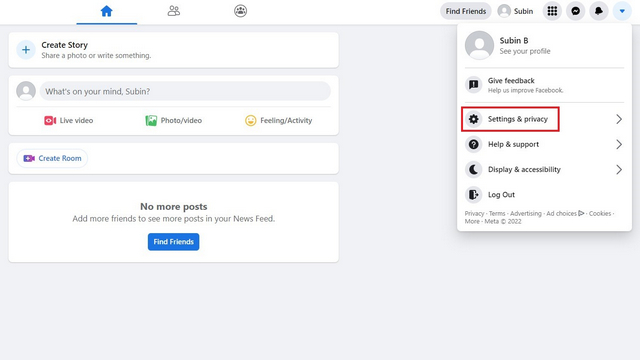
2. 지금 나타나는 옵션 목록에서 “설정”을 선택하여 Facebook의 설정 페이지를 엽니다.
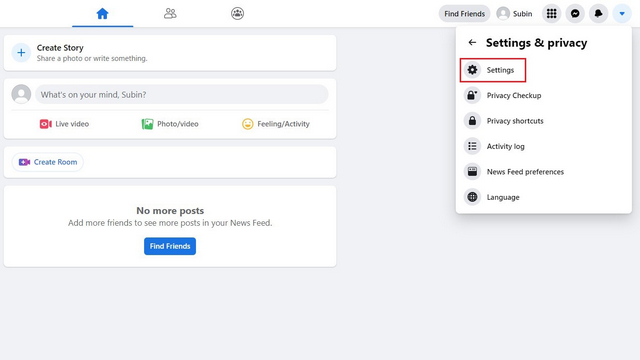
3. 왼쪽 사이드바에서 “보안 및 로그인” 탭으로 전환하고 “로그인 위치” 섹션에서 “더 보기” 옵션을 클릭합니다.
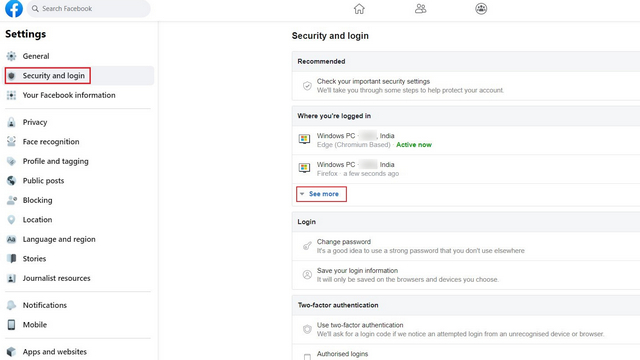
4. 이제 현재 Facebook 계정으로 로그인한 모든 장치 목록이 표시됩니다. 모든 장치에서 동시에 로그아웃하려면 “모든 세션에서 로그아웃”을 클릭하십시오. 한편 이 목록에 의심스러운 장치가 있으면 Facebook 비밀번호를 변경하거나 재설정하는 것을 잊지 마십시오.
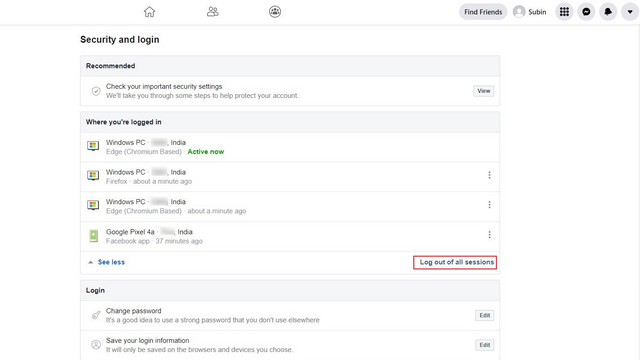
5. 표시되는 확인 메시지에서 “로그아웃”을 클릭하면 모든 설정이 완료됩니다. Facebook은 이제 모든 활성 장치에서 로그아웃합니다.
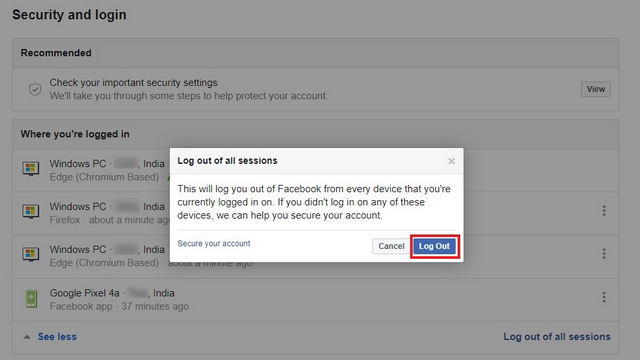
현재 기기에서 Facebook에서 로그아웃(Android)
Android 휴대전화에서 Facebook에서 로그아웃하려면 오른쪽 상단 모서리에 있는 햄버거 메뉴를 누르고 페이지 하단으로 스크롤합니다. 그러면 “로그아웃” 버튼이 표시되며 이 버튼을 누르면 즉시 계정에서 로그아웃됩니다.
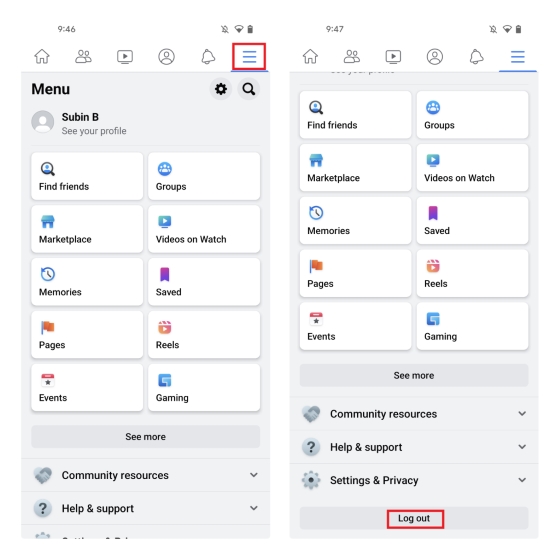
모든 기기에서 Facebook에서 로그아웃(Android)
1. Facebook 앱을 열고 오른쪽 상단의 햄버거 메뉴를 누릅니다. 이제 “설정 및 개인 정보”를 누르고 확장 메뉴에서 “설정”을 선택하십시오.
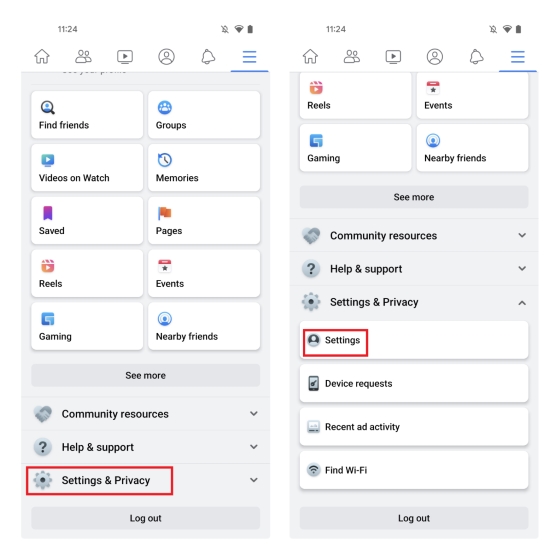
2. 설정 페이지에서 “비밀번호 및 보안”을 누르고 “모두 보기”를 눌러 소셜 미디어 플랫폼에 로그인한 모든 활성 장치를 봅니다.
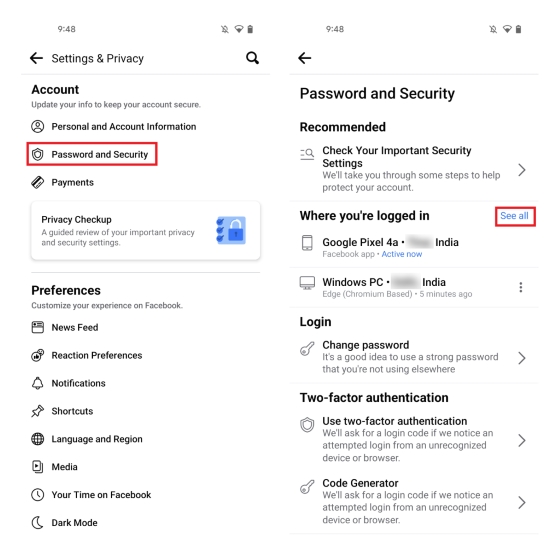
3. 다음으로 “모든 세션에서 로그아웃” 버튼을 누르고 “로그아웃” 버튼을 다시 눌러 모든 장치에서 Facebook에서 로그아웃합니다.
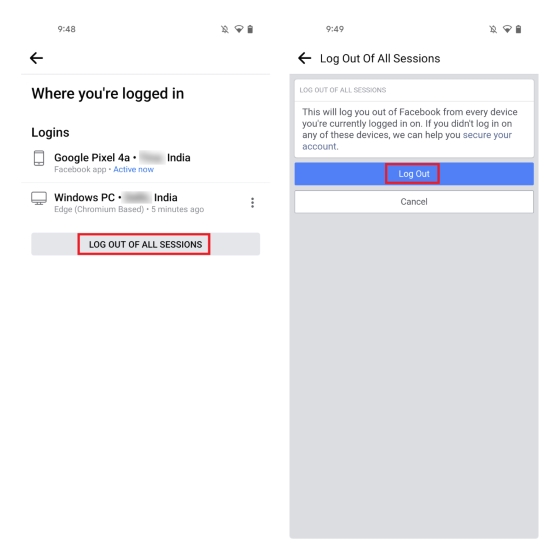
현재 기기(iPhone)에서 Facebook에서 로그아웃
iPhone에서 Facebook 계정에서 로그아웃하는 과정은 Android 앱과 동일하지만 메뉴 옵션의 위치만 다릅니다. iPhone의 경우 하단 탐색 모음에서 “메뉴” 버튼을 누르고 페이지 하단에서 “로그아웃”을 선택하여 Facebook 계정에서 로그아웃해야 합니다.
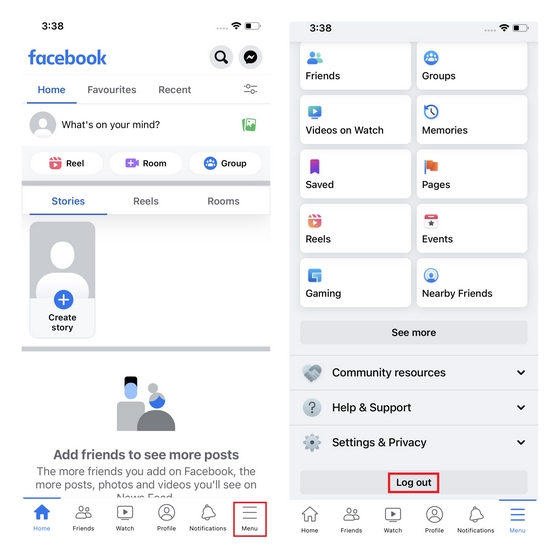
모든 기기(iPhone)에서 Facebook에서 로그아웃
1. 하단 탐색 모음에서 메뉴 탭으로 전환하고 설정 및 개인 정보 보호 -> 설정을 눌러 계정 설정에 액세스합니다.
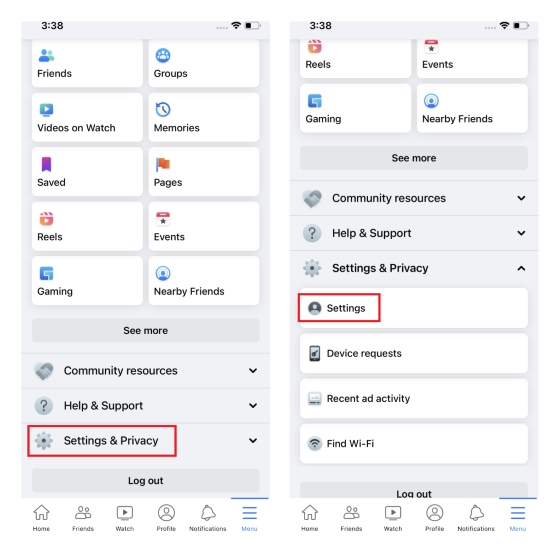
2. “비밀번호 및 보안”을 선택하고 다음 페이지의 “로그인 위치” 옆에 있는 “모두 보기”를 눌러 모든 활성 장치 목록을 봅니다.
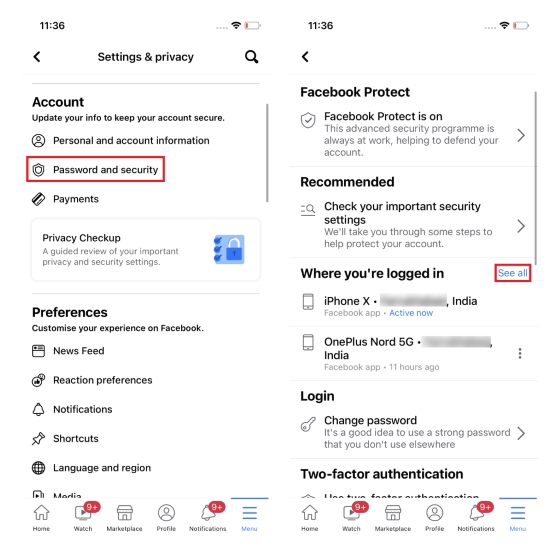
3. 목록 맨 아래로 스크롤하여 “모든 세션에서 로그아웃”을 탭합니다. 지금 표시되는 확인 프롬프트에서 “로그아웃”을 누르면 Facebook이 이제 모든 장치에서 로그아웃합니다.
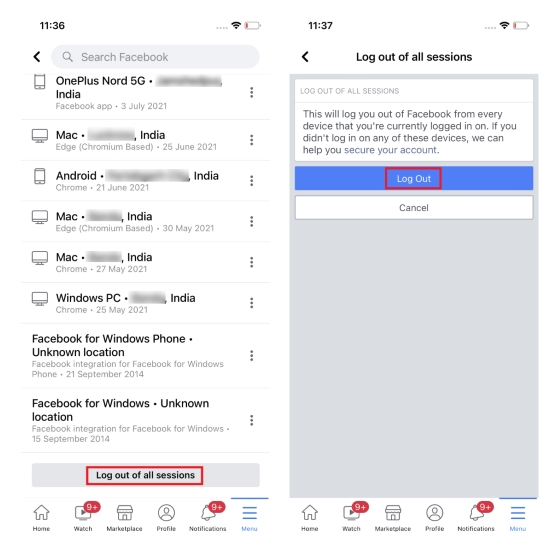
자주 묻는 질문
Q: 누군가 Facebook에 로그인하면 이메일을 받나요?
인식할 수 없는 기기나 위치에서 로그인하면 Facebook에서 로그인 알림을 보냅니다. 계정 보안을 강화하려면 Facebook에서 이중 인증을 설정하는 것을 잊지 마십시오.
Q: Facebook은 자동으로 로그아웃되나요?
Facebook은 때때로 서버 결함으로 인해 귀하의 계정에서 로그아웃합니다. 브라우저 쿠키를 지울 때 Facebook 계정이 로그아웃되는 것을 볼 수도 있습니다.
Q: Facebook에 다른 사람이 있는지 알 수 있습니까?
설정 및 개인 정보 보호 -> 설정 -> 비밀번호 및 보안 -> Facebook 계정에서 로그인한 위치를 방문하여 계정이 로그인된 위치를 확인할 수 있습니다. 이 목록에서 의심스러운 기기를 찾으면 변경하는 것을 잊지 마세요. Facebook 비밀번호를 입력하고 이중 인증을 활성화합니다.
Q: Facebook에서 계속 로그아웃되는 이유는 무엇입니까?
브라우저 쿠키를 지우거나 세션이 만료되면 Facebook에서 로그아웃할 수 있습니다. 브라우저 캐시 문제로 인해 종종 Facebook 계정에서 로그아웃될 수도 있습니다.
쉬운 단계에서 Facebook 계정에서 로그아웃
따라서 Facebook 계정에서 로그아웃하는 방법을 자세히 설명하는 가이드의 끝 부분으로 이동합니다. Facebook을 중단할 계획이라면 대신 Facebook 계정 비활성화를 고려할 수 있습니다. 플랫폼을 더 이상 사용하지 않으려면 Facebook 계정을 영구적으로 삭제할 수도 있습니다. Facebook에서 다른 소셜 미디어 웹사이트로 이동하려는 경우를 대비하여 웹사이트에 Facebook 대안 목록도 있습니다.